Steam In-Home Streaming vs. NVIDIA GameStream: ¿Cuál es la diferencia?

Steam In-Home Streaming y NVIDIA GameStream te permiten transmitir juegos desde una poderosa PC de juegos y jugarlos en otro dispositivo, llevando la potencia de su PC de juegos a su sala de estar o una computadora portátil o tableta más lenta. ¿Pero cuál es la diferencia entre ellos?
Lo Básico
Tanto Steam In-Home Streaming como NVIDIA GameStream funcionan de manera similar. Le permiten "transmitir" juegos desde una PC sólida para juegos de Windows a otro dispositivo a través de la red.
Por ejemplo, puede tener una PC de juegos sólida en su oficina, pero quiere jugar un juego en la TV en su sala de estar . En lugar de desconectar tu PC y llevarla a otra habitación, o comprar otra PC poderosa y costosa para tu sala de estar, puedes conectar una PC barata a la TV de tu sala de estar y reproducir el juego. Su PC de juegos hace el trabajo, renderizando el juego mientras la imagen se envía a su TV. Conecta uno o más controladores de juego, o un teclado y mouse, al dispositivo conectado al televisor y envía la información al juego que se ejecuta en otro lugar de su casa.
RELACIONADO: Cómo obtener un mejor rendimiento de Steam In-Home Streaming
Streaming nunca funcionará tan bien como conectar una potente PC de juegos directamente a su TV. Siempre habrá una pequeña cantidad de retraso de entrada y quizás algunos artefactos gráficos debido a la codificación. Pero, con una conexión de red lo suficientemente sólida y una computadora lo suficientemente poderosa, puede tener una experiencia excelente que es mucho mejor que tener un PC de juegos menos potente conectado a su televisor.
Mientras que el televisor en su sala es el ejemplo habitual , no tiene que ser un televisor. Puede usar esta solución para transmitir juegos desde una PC de juegos de alta potencia a una computadora portátil o tableta, lo que le permite jugar juegos que su computadora portátil simplemente no podría jugar.
GameStream tiene requisitos de hardware más estrictos
Steam está en -Home Streaming es el más indulgente en términos de requisitos de hardware. Valve recomienda que la computadora que transmita tenga una CPU de cuatro núcleos y que la PC del cliente admita la decodificación H.264 acelerada por hardware. Prácticamente cualquier PC reciente debería tener esta característica.
Los requisitos de NVIDIA GameStream son más estrictos. Su computadora debe tener un procesador de gráficos NVIDIA: AMD o los gráficos Intel no funcionarán. El hardware de gráficos de NVIDIA debe ser ya sea una GTX serie 600 de escritorio o una GPU superior, o una GPU GTX 660M o superior de clase portátil. Puede verificar si su PC admite esta característica abriendo la aplicación NVIDIA GeForce Experience y buscando en Mi Rig> GameStream.
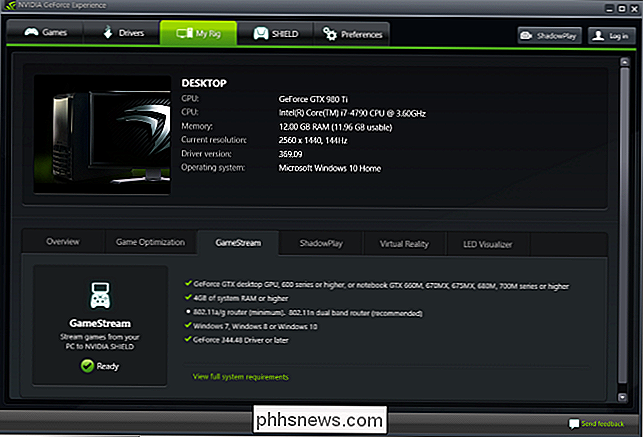
Steam Streams en la mayoría de las PC, mientras que GameStream es ... Complicado
RELACIONADO: Cómo transmitir juegos Con NVIDIA GameStream para cualquier computadora, tableta o teléfono inteligente
Ambas soluciones requieren la transmisión desde una PC con Windows, aunque Valve dice que está trabajando para que pueda transmitir desde una computadora Mac o Linux también. Pero, si tiene una poderosa PC para juegos, probablemente esté ejecutando Windows de todos modos.
El dispositivo que transmite a es una cuestión diferente. Steam In-Home Streaming le permite transmitir a cualquier computadora con Steam. Esto significa que puede transmitir desde una PC con juegos de Windows a una PC con Windows, Mac o Linux, o una máquina de Steam con SteamOS. Sin embargo, no es posible acceder a una computadora con sistema operativo Chrome.
NVIDIA GameStream, por otro lado, no está diseñado para transmitir a otras PC; solo tiene la intención de transmitir juegos a los dispositivos SHIELD de NVIDIA (ver a continuación). Pero, gracias a un proyecto no oficial de código abierto llamado Moonlight, puedes usar GameStream para transmitir a una computadora con Windows, Mac o Linux, o incluso una computadora con sistema operativo Chrome. Es decir, siempre que Moonlight se mantenga actualizado. Solo recuerde que, dado que no es oficial, podría contener errores o perderse en cualquier momento.
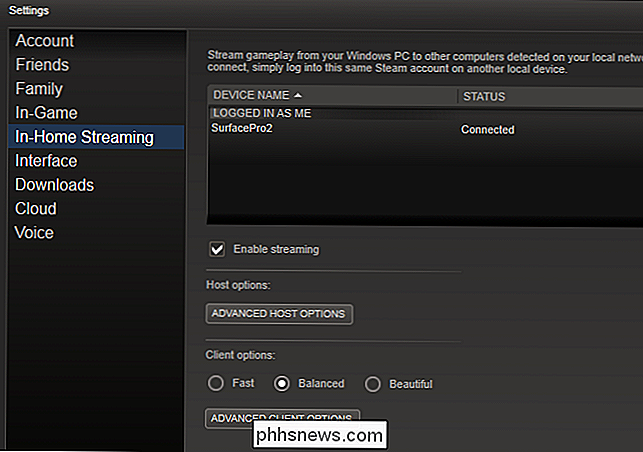
Valve ofrece Steam Link, y NVIDIA ofrece hardware de SHIELD
Ambas plataformas también ofrecen dispositivos de hardware dedicados para la transmisión.
Para Steam In-Home Streaming, puede comprar un Steam Link de $ 50 que está diseñado para conectarse al televisor en su sala de estar. Este dispositivo no es una verdadera máquina de vapor; en su lugar, está diseñado para conectarse a una PC y usar Steam In-Home Streaming para transmitir a su TV.
NVIDIA GameStream está diseñado oficialmente para ser utilizado solo con el hardware NVIDIA SHIELD de NVIDIA. NVIDIA actualmente ofrece un dispositivo SHIELD Android TV diseñado para conectarse a su centro de entretenimiento hogareño, una tableta SHIELD y un dispositivo portátil de juegos SHIELD.
Vale la pena repetir que NVIDIA no ofrece clientes oficiales de Windows, Mac o Linux para GameStream. Es por eso que necesita utilizar el cliente no oficial de Moonlight mencionado anteriormente si desea usar GameStream en una PC. Solo el propio hardware SHIELD de NVIDIA es oficialmente compatible como cliente.
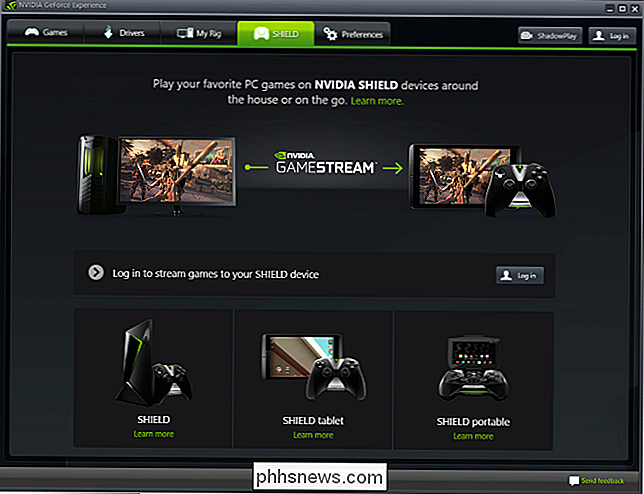
GameStream puede (extraoficialmente) transmitir a teléfonos inteligentes y tabletas, pero Steam Can not
Streaming en el hogar de Steam no ofrece manera de jugar juegos en un teléfono inteligente Android o tableta, iPad o iPhone.
Sin embargo, ese cliente de código abierto Moonlight para NVIDIA GameStream sí ofrece clientes Android e iOS, lo que le permite jugar juegos en tabletas, iPhones y iPads de Android. Es una característica única definida para GameStream, pero tampoco es oficial. Y, seamos realistas, suena genial, pero probablemente no quieras jugar a la mayoría de los juegos de PC en tu teléfono.
GameStream puede transmitirse por Internet, no solo en el hogar
Steam's en el hogar La transmisión solo funciona en su red local. En otras palabras, In-Home Streaming solo funciona en tu hogar, está en el nombre. No puede transmitir juegos de forma remota sin jugar con VPN, e incluso entonces puede que no funcione bien.
NVIDIA GameStream ofrece soporte para la transmisión de juegos de forma remota, por lo que puede dejar su PC de juegos en casa y reproducir juegos desde ella a otro dispositivo a través de Internet. Por supuesto, no tendrá un rendimiento ideal, pero es una característica interesante.
¿Qué ofrece un mejor rendimiento?
RELACIONADO: Cómo obtener un mejor rendimiento de Steam In-Home Streaming
Qué ofertas ¿el mejor rendimiento? Es imposible decirlo en realidad. El rendimiento dependerá principalmente de su red; recomendamos una red Ethernet de cableado rápido para mejorar el rendimiento de la transmisión y el hardware de la PC desde la que está transmitiendo. Hemos usado ambos y ambos parecían funcionar de manera similar, al menos en condiciones ideales.
Si está utilizando hardware AMD, Steam's In-Home Streaming es la única opción para usted, y eso no es necesariamente algo malo. Si tiene hardware NVIDIA lo suficientemente reciente, también puede darle una oportunidad a GameStream y ver si funciona mejor para usted con su hardware y en su red. Pero es posible que se encuentre con errores al usar NVIDIA GameStream junto con el cliente no oficial de Moonlight, ya que NVIDIA no lo admite oficialmente. Por lo tanto, al final, la mejor opción puede ser la que admita los sistemas operativos y dispositivos que usa.
La pantalla de inicio del Apple Watch es una grilla grande y fluida de iconos de aplicaciones. A medida que los mueves, los íconos en el borde exterior se hacen más pequeños que los íconos en el centro. Esto puede hacer que sea difícil tocar el icono que desee. Sin embargo, esto se resuelve fácilmente.

VLOOKUP es una de las funciones más útiles de Excel, y también es una de las menos entendidas. En este artículo, desmitificamos VLOOKUP por medio de un ejemplo de la vida real. Crearemos una Plantilla de factura utilizable para una empresa ficticia. BUSCARV es una función de Excel . Este artículo supondrá que el lector ya tiene una comprensión pasajera de las funciones de Excel y puede usar funciones básicas como SUMA, PROMEDIO y HOY.



